Mainos
Chrome-sovellusten käynnistysohjelma on esittänyt itsensä monissa eri muodoissa sen jälkeen, kun se osui tietokoneisiin jo vuonna 2013.
vaikkakin kantoraketti on edelleen olemassa Chrome-käyttöjärjestelmässä Kuinka hyödyntää Chrome-sovellusten käynnistysohjelmaa parhaalla mahdollisella tavallaChrome-sovellusten käynnistysohjelma on tehokas työkalu, joka voi tehdä paljon muutakin kuin yksinkertaisesti avata ohjelmia. Se voi tehdä valikoimasta verkkopohjaisia tehtäviä nopeammin, helpommin ja virtaviivaisemmiksi. Tässä on miten. Lue lisää , sovelluksen työpöytäversio on nyt entisen itsensä varjo Google tappaa App Launcherin Chromesta; Tässä on korvaavasiPieni kantoraketti, joka sisältää kaikki Chrome-sovelluksesi, tapetaan brutaalisti - ei minkään puolesta. Postinumero. Nada. Nämä vaihtoehdot antavat sinun jatkaa sovellustesi käynnistämistä Chromesta. Lue lisää . Mistä oli nopea tapa päästä luetteloon Chrome-verkkosovelluksistasi, on tullut pelkkä pikakuvake siihen chrome: // apps.
Jos olet raskas Chromen käyttäjä, kuka
luottaa useisiin verkkosovelluksiin Parhaat Chrome-laajennuksetLuettelo vain Google Chromen parhaista laajennuksista, mukaan lukien lukijoidemme ehdotukset. Lue lisää osana päivittäistä työnkulkuasi saatat joutua etsimään hyödyllisempiä korvauksia.Onneksi valittavana on useita. Tässä on kuusi Chrome App Launcher -vaihtoehtoa, jotka lisäävät tuottavuutta.
1. Natiivien sovellusten painike
Linkit Chrome-verkkosovelluksiin ovat nyt osoitteessa chrome: // apps, mutta sinun ei tarvitse kirjoittaa raskasta pikakuvaketta joka kerta, kun haluat käyttää luetteloa.
Sen sijaan Google tarjoaa sovellukset linkki Chrome-ikkunan vasemmassa yläkulmassa. Napsauta sitä, niin kaikki sovelluksesi näkyvät ruudukossa.
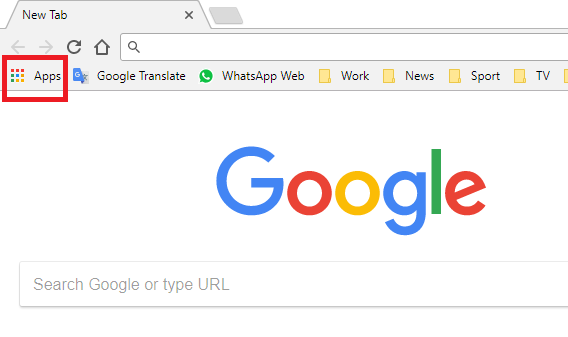
Vaikka linkki on toimiva, sillä on joitain vakavia haittoja. Ensinnäkin, linkki avaa uuden välilehden sovelluksen pikakuvakkeilla (sen sijaan, että ne näkyisivät ponnahdusikkunassa). Jos joudut käyttämään verkkosovelluksia useita kertoja päivässä, se turhautuu nopeasti.
Toiseksi, sinun on oltava kirjanmerkkejäsi pysyvästi näkyvissä linkin näkemiseksi. Joillekin ihmisille kirjanmerkkipalkki nähdään nimellä turha näytön sotku 3 nopeaa vinkkiä paremmille ja hyödyllisemmille kirjanmerkkipalkkeilleSelaimesi kirjanmerkkipalkki voi olla vielä parempi. Tässä on kolme nopeaa tapaa parantaa sitä. Lue lisää .
Jos et näe Sovellukset-linkkiä, napsauta kolmea pystysuuntaista pistettä Chromen oikeassa yläkulmassa ja siirry kohtaan Kirjanmerkit> Näytä kirjanmerkkipalkki. Napsauta sitten hiiren kakkospainikkeella kirjanmerkkipalkkia ja valitse Näytä sovellusten pikakuvake.
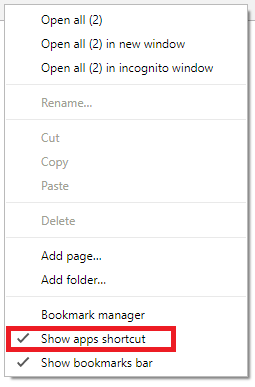
2. Sovellusten käynnistysohjelma
Jos Chromen oma työkalu ei riitä tarpeisiisi, voit kääntyä Chrome Web Storeen löytääksesi kolmannen osapuolen vaihtoehdon. On olemassa kaksi vastaavasti nimettyä sovellusta, joita pidetään yleisesti luokan parhaimpana.
Ensimmäinen on Apps Launcher. Asennuksen jälkeen näet uuden kuvakkeen Chromen oikeassa yläkulmassa. Se näyttää ruudukolta.
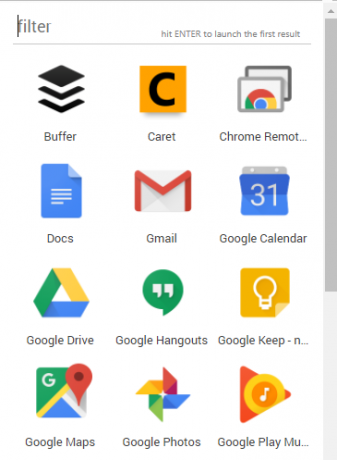
Jos napsautat kuvaketta, ikkuna avautuu. Sen sisällä näet kaikki sovelluksesi luettelossa. Voit vetää ja pudottaa sovelluksia haluamaasi järjestykseen, ja se sisältää myös hakutoiminnon. Jos sinulla on paljon sovelluksia, voit säästää tilaa näyttämällä kuvakkeet ilman niihin liittyviä tunnisteita.
Jos olet virrankäyttäjä, hyödyllisin ominaisuus on kiistatta paistetut näppäimistön pikavalinnat. Ctrl +. (Ajan) avaa ponnahdusikkunan, Tulla sisään käynnistää sovelluksen ja Poistaa poistaa sovelluksen.
Ladata: Sovellusten käynnistysohjelma (ilmainen)
3. Sovellusten käynnistysohjelma Chromelle
Visuaalisesti Chrome-sovellusten käynnistysohjelma näyttää samanlaiselta kuin sovellusten käynnistysohjelma.
Kun olet asentanut laajennuksen, käytät sitä uudelleen käyttämällä ruudukonäkymäkuvaketta selaimen oikeassa yläkulmassa. Kaikki Chrome-verkkosovelluksesi ovat näkyvissä ponnahdusikkunassa.
Ikkunan avulla voit käynnistää haluamasi sovellukset, avata tietyn sovelluksen asetussivun ja siirtyä suoraan sovelluksen Chrome Web Store -sivulle.
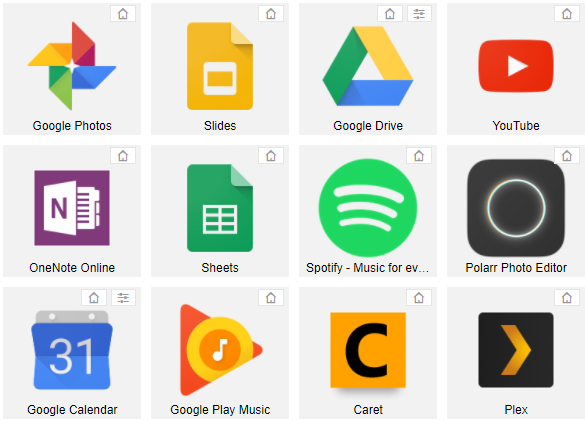
Itse ikkuna on paljon suurempi kuin Apps Launcher -ikkuna, ja kuvakkeet ovat myös huomattavasti suurempia. Omat visuaaliset mieltymyksesi määrittävät sinulle sopivan sovelluksen.
Ainoa Chrome-sovellusten käynnistysohjelman haittapuoli on hakutoiminnon puute.
Ladata:Sovellusten käynnistysohjelma Chromelle (Vapaa)
4. Omnibox-sovellusten käynnistysohjelma
Jos haluat teksti- tai kuvapohjaisen kantoraketin, sinun kannattaa tarkistaa Omnibox-sovellusten käynnistysohjelma.
Sovellus muuttaa Chromen osoiterivin sovellusten käynnistysohjelmaksi. Kun olet asentanut laajennuksen, kirjoita vain sovellus [nimi] osoitepalkkiin aloittaaksesi. Omnibox-sovellusten käynnistysohjelma luettelee automaattisesti kaikki sovellukset, jotka vastaavat hakuvaatimuksiasi.
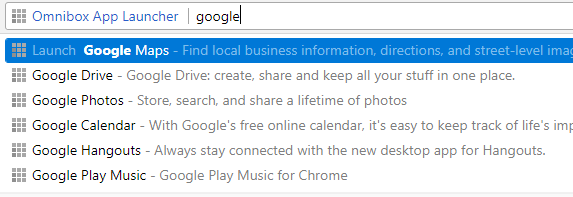
Koska Omnibox App Launcher käyttää osoitepalkkia, kaikki tavalliset Chromen pikavalinnat, mukaan lukien, toimivat Ctrl + L Korosta Omnibox, ylös ja Alas nuolet selata tuloksia, ja Tulla sisään tuloksen valitsemiseksi ja sovelluksen käynnistämiseksi.
Ladata:Omnibox-sovellusten käynnistysohjelma (Vapaa)
5. Mahtava uuden välilehden sivu
Vaikka Mahtava Uusi välilehti ei ole ehdottomasti omistettu sovellusten käynnistysohjelma (se on ylistetty välilehtihallinta 10 parasta laajennusta Chrome-välilehden hallintaanJos olet monitoimilaite, rakastat välilehtiä. Ehkä vähän liikaa. Tässä on 10 laajennusta, jotka auttavat sinua käsittelemään välilehden ylikuormitusta. Lue lisää ), se on edelleen harkinnan arvoinen.
Sen hyödyllisyys sovellusten käynnistysohjelmassa perustuu sen luottamiseen widgetteihin. Voit tehdä mukautetun pikakuvakkeen mihin tahansa Web-sivuston URL-osoitteeseen laattaeditorin avulla tai etsiä aiemmin luodun sisällön sovelluksen widget-myymälästä.
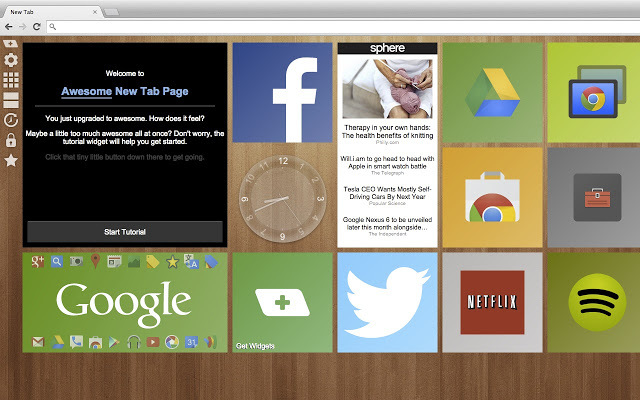
Käyttöliittymä on täysin muokattavissa; voit muuttaa taustaa, muuttaa sovellusten kokoa ja muuttaa järjestystä, jossa widgetit ja sovellukset ilmestyvät.
Kuten kaikissa tämän luettelon sovelluksissa, myös Mahtava Uusi välilehti -sivulla on haittapuoli. Siinä käytetään uutta välilehteä, joten tyhjä välilehti on käynnistettävä joka kerta, kun haluat käynnistää verkkosovelluksen.
Ladata:Mahtava uuden välilehden sivu (Vapaa)
6. AppJump-sovellusten käynnistysohjelma ja järjestäjä
On mahdollista väittää, että AppJump-sovellusten käynnistysohjelma ja järjestäjä on tämän sovelluksen paras sovellusten käynnistysohjelma. Miksi? Koska se on ainoa työkalu, joka tukee ryhmiä.
Jos sinulla on asennettu satoja Chrome-verkkosovelluksia, natiivi Google-työkalu ja muut keskustellamme sovellukset tekevät niistä selaamisen vaivaa. Ainoa toinen etäyhteydessä oleva kantoraketti on Apps Launcher hakuominaisuuden ansiosta.
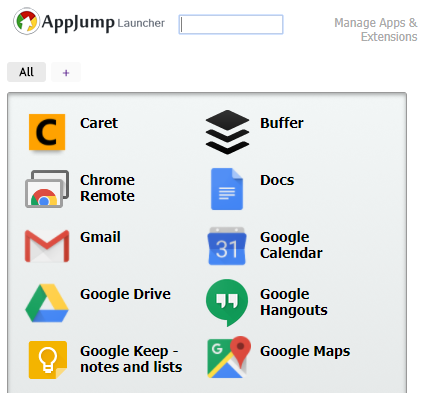
AppJump-sovellusten käynnistysohjelman ja järjestäjän avulla voit laittaa ryhmiin niin monta sovellusta kuin haluat. Ryhmät, joita käytät usein, voidaan jopa muuttaa välilehdiksi, jotka näkyvät ponnahdusikkunan yläosassa.
Valitettavasti AppJump-sovellusten käynnistysohjelma ja järjestäjä eivät tarjoa tapaa muuttaa kuvakkeiden tai tekstin kokoa.
Ladata:AppJump-sovellusten käynnistysohjelma ja järjestäjä (Vapaa)
Mitä vaihtoehtoa käytät?
Tässä artikkelissa olemme esitelleet sinulle Googlen alkuperäisen korvaavan vanhan sovelluksenkäynnistimen sekä viisi vaihtoehtoa. Jos et ole varma, kumpi sopii tarpeisiisi, kokeile niitä kaikkia ja katso, kummassa on ominaisuuksia, joista nautit.
Oletko kokeillut jotakin suosituksemme? Mitä pidit siitä? Mitä sinä vihasi siitä? Ja tiedätkö muista sovellusten käynnistäjistä, jotka voimme sisällyttää tähän luetteloon?
Kuten aina, voit jättää kaikki mielipiteesi ja ehdotuksesi alla oleviin kommentteihin. Ja muista jakaa tämä artikkeli seuraajien kanssa sosiaalisessa mediassa.
Dan on Meksikossa asuva brittiläinen ulkomailla asukas. Hän on MUO: n sisko-sivuston, Blocks Decoded, toimitusjohtaja. Usein hän on ollut MUO: n sosiaalinen toimittaja, luova toimittaja ja taloustoimittaja. Löydät hänet vaeltelemassa näyttelylattia CES: ssä Las Vegasissa joka vuosi (PR-ihmiset, tavoita!), Ja hän tekee paljon kulissien takana -sivua…